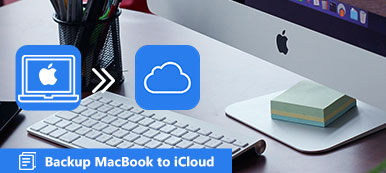O iCloud fornece uma maneira conveniente de fazer backup de vários dados do iOS no seu iPhone / iPad / iPod no dia a dia. No entanto, ainda há usuários que se sentem confusos sobre como fazer backup de dados do iOS no iCloud, como fazer backup de músicas no iCloud.
De acordo com a Apple, existem dois serviços para armazenar música para iOS, música da Apple e iTunes Match. Você tem permissão para salvar músicas do 100000 no iCloud sem ocupar seu armazenamento em nuvem. Neste tutorial, vamos lhe contar como fazer backup de músicas para o iCloud através desses serviços corretamente.
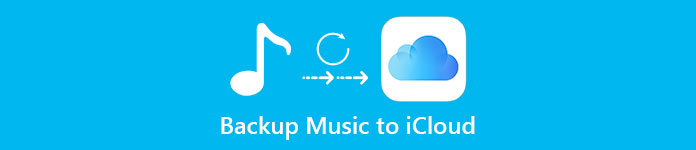
- Parte 1: Como Fazer Backup de Música no iCloud manualmente
- Parte 2: Como fazer backup de música no iCloud com a biblioteca de música do iCloud
- Parte 3: Como transferir músicas para o computador
Na verdade, o iCloud pode fazer backup comprou história para música, filmes, apps e livros, fotos e vídeos no Rolo da Câmera, configurações do iOS, como layout da tela inicial, toque, vários dados do aplicativo, histórico de chamadas e mensagens. Mas você deve saber, a música e outros arquivos de mídia não comprados do iTunes não podem ser sincronizados com o iCloud.
Parte 1: Como fazer backup de música para o iCloud manualmente
Como dito anteriormente, quando você cria um backup do iCloud para todo o iPhone, ele inclui o histórico de músicas adquirido. Para fazer isso, siga as etapas abaixo.
Passo 1. Abra o aplicativo Configurações na sua tela inicial. Certifique-se de que seu dispositivo iOS esteja conectado a uma rede Wi-Fi estável.
Passo 2. Toque no seu nome e navegue até "iCloud". Aqui você pode decidir fazer backup de mais tipos de dados, como Contatos, Calendários, Safari e muito mais. Se você tiver um aplicativo de música de terceiros, vá para "Configurações"> [seu nome] -> "iCloud"> "Armazenamento"> "Gerenciar armazenamento", toque em "Mostrar todos os aplicativos" em "Escolher dados para backup" e habilite o aplicativo de música e outros aplicativos para fazer backup.
Observação: o iCloud pode fazer backup dos dados de aplicativos de música de terceiros como outros aplicativos, mas as músicas podem ser inválidas devido a problemas de direitos autorais.
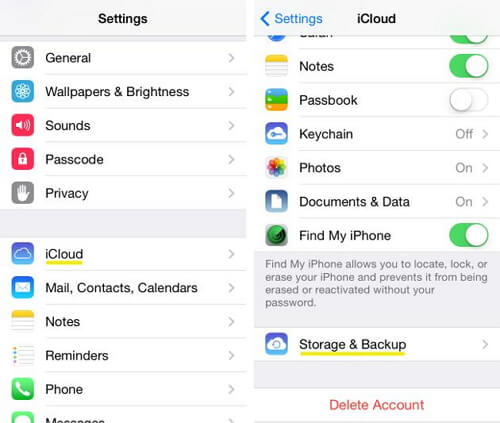
Passo 3. De volta à tela de configurações do iCloud após a configuração, toque na opção Backup. Coloque a chave ao lado da opção "Backup do iCloud" na posição "LIGADO" e toque em "Fazer backup agora" para fazer backup da música para o iCloud imediatamente. Pode levar de dezenas de minutos a uma hora para criar um backup do iCloud. Clique aqui se o O backup do iCloud não liga.
Parte 2: Como fazer backup de música para o iCloud com a Biblioteca de Música do iCloud
Se você é fã de música e prefere ouvir música no seu dispositivo iOS, pode ter ouvido falar da Biblioteca de Música do iCloud. É um recurso do serviço iTunes Match, que é uma ferramenta dedicada para fazer backup de músicas no iCloud. A maior vantagem é que o backup de músicas da iCloud Music Library não ocupa o armazenamento do iCloud. Mas o iTunes Match é um serviço de assinatura, custa US $ 49.99 por ano.
Por outro lado, o iCloud Music Library funciona com assinatura da Apple Music e com o serviço iTunes Match. Se você assinou uma conta da Apple Music, tanto a Biblioteca de Música do iCloud quanto a música de assinatura estão disponíveis. Se você apenas assinar o iTunes Match, poderá visitar apenas a Biblioteca de Música do iCloud.
Faça o backup das músicas do iTunes na iCloud Music Library, que pode ser concluído da seguinte maneira.
Passo 1. Abra a versão mais recente do iTunes no seu computador, clique em "Store" na faixa superior e localize "iTunes Match" no lado direito da janela. Clique nele para abrir a janela iTunes Match.
Passo 2. Na janela, clique em "Assine por US $ 24.99" e insira seu ID Apple e senha que você usa para comprar conteúdo da iTunes Store na caixa de diálogo pop-up.
Passo 3. Siga as instruções na tela para concluir a inscrição. Em seguida, o iTunes irá digitalizar sua biblioteca de mídia do iTunes automaticamente.
Passo 4. Quando terminar, ligue a "Biblioteca de Música do iCloud" e clique em "Adicionar Este Computador" para fazer o upload e combinar a música da biblioteca de mídia do iTunes com a Biblioteca de Música do iCloud.
Passo 5. Se você tiver várias bibliotecas de mídia do iTunes em computadores diferentes, repita as operações acima para fazer o backup de músicas no iCloud Music Library.
Faça backup de músicas no iCloud Music Library da Apple Music

Passo 1. Abra o aplicativo de música no seu dispositivo iOS e localize a música que você deseja fazer o backup na iCloud Music Library manualmente.
Passo 2. Toque no botão “Mais” com três pontos no lado direito da música.
Passo 3. Selecione Adicionar à Minha Música na lista do menu para adicionar a música à Biblioteca de Música do iCloud. Verifique esta postagem se App da Apple Music não funciona.
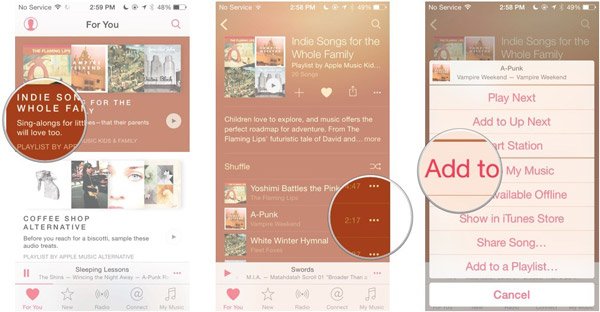
Parte 3: Como transferir músicas para o computador
Embora o iCloud seja um serviço de backup de música portátil que permite que você ouça suas músicas em qualquer dispositivo da Apple, sugerimos que você crie uma cópia de suas músicas no disco rígido, além de fazer backup de músicas no iCloud. O Apeaksoft iPhone Transfer poderia atender a essa demanda. Seus principais recursos incluem:
- Salve músicas, fotos, vídeos e outros conteúdos de dispositivos iOS no computador ou em outro dispositivo móvel.
- Suporta uma variedade de tipos de dados, como áudio, vídeo, imagem, contato, registro de chamadas, PDF e outros documentos.
- Mantenha a qualidade original e o formato da sua música durante a transferência.
- Trabalhe no iPhone XS / XR / X / 8 / 7 / 6 / 6s / 5 / SE / 4, no iPad Pro / Air / mini ou anterior e no iPod touch.
- Compatível com Windows 10/8 / 8.1 / 7 / XP e macOS 11.
Em suma, é a melhor maneira de fazer backup de suas músicas, além de fazer o backup de músicas no iCloud.
Como transferir músicas do iPhone para o computador
Passo 1. Obtenha o melhor software de transferência de música instalado no seu computador
Baixe e instale o iPhone Transfer para o seu computador. Ele oferece uma versão para Windows e Mac, respectivamente. Conecte seu iPhone ao seu computador através do cabo de luz. Inicie o iPhone Transfer para detectar o seu dispositivo.

Passo 2. Visualizar música no iPhone para transferência
Clique em "Mídia" e escolha "Música" no catálogo. Em seguida, você pode ver todas as músicas atuais na janela de detalhes e selecionar as que deseja salvar no seu computador.
Passo 3. Transferir música para o computador
Após selecionar, desdobre o menu "Exportar para" na parte superior da janela e selecione "Exportar para PC" ou "Exportar para Mac" para começar a transferir instantaneamente as músicas selecionadas do iPhone para o iPhone. Com o mesmo método, você pode facilmente transferir contatos do iPhone, registros de chamadas, vídeos, fotos e muito mais.

Como você pode ver, existem várias maneiras de fazer backup de músicas no iCloud. E agora você deve entender como fazer isso usando esses métodos com base em nossos guias. Depois de fazer o backup de músicas no iCloud, sugerimos que você faça uma cópia das suas músicas favoritas no seu computador com o Apeaksoft iPhone Transfer. Isso pode evitar a perda de músicas quando algo estiver errado na sua conta do iCloud.



 iPhone Data Recovery
iPhone Data Recovery Recuperação do Sistema iOS
Recuperação do Sistema iOS Backup e restauração de dados do iOS
Backup e restauração de dados do iOS gravador de tela iOS
gravador de tela iOS MobieTrans
MobieTrans transferência do iPhone
transferência do iPhone Borracha do iPhone
Borracha do iPhone Transferência do WhatsApp
Transferência do WhatsApp Desbloqueador iOS
Desbloqueador iOS Conversor HEIC gratuito
Conversor HEIC gratuito Trocador de localização do iPhone
Trocador de localização do iPhone Data Recovery Android
Data Recovery Android Extração de dados quebrados do Android
Extração de dados quebrados do Android Backup e restauração de dados do Android
Backup e restauração de dados do Android Transferência telefônica
Transferência telefônica Recuperação de dados
Recuperação de dados Blu-ray
Blu-ray Mac limpador
Mac limpador Criador de DVD
Criador de DVD PDF Converter Ultimate
PDF Converter Ultimate Windows Password Reset
Windows Password Reset Espelho do telefone
Espelho do telefone Video Converter Ultimate
Video Converter Ultimate editor de vídeo
editor de vídeo Screen Recorder
Screen Recorder PPT to Video Converter
PPT to Video Converter Slideshow Maker
Slideshow Maker Free Video Converter
Free Video Converter Gravador de tela grátis
Gravador de tela grátis Conversor HEIC gratuito
Conversor HEIC gratuito Compressor de vídeo grátis
Compressor de vídeo grátis Compressor de PDF grátis
Compressor de PDF grátis Free Audio Converter
Free Audio Converter Gravador de Áudio Gratuito
Gravador de Áudio Gratuito Free Video Joiner
Free Video Joiner Compressor de imagem grátis
Compressor de imagem grátis Apagador de fundo grátis
Apagador de fundo grátis Upscaler de imagem gratuito
Upscaler de imagem gratuito Removedor de marca d'água grátis
Removedor de marca d'água grátis Bloqueio de tela do iPhone
Bloqueio de tela do iPhone Puzzle Game Cube
Puzzle Game Cube